共同作業と共有化
優れた協力と共有の体験はシンプルで応答性が高く、他の人々との効果的なコミュニケーションを可能にしながら人々はコンテンツに焦点を当てられます。
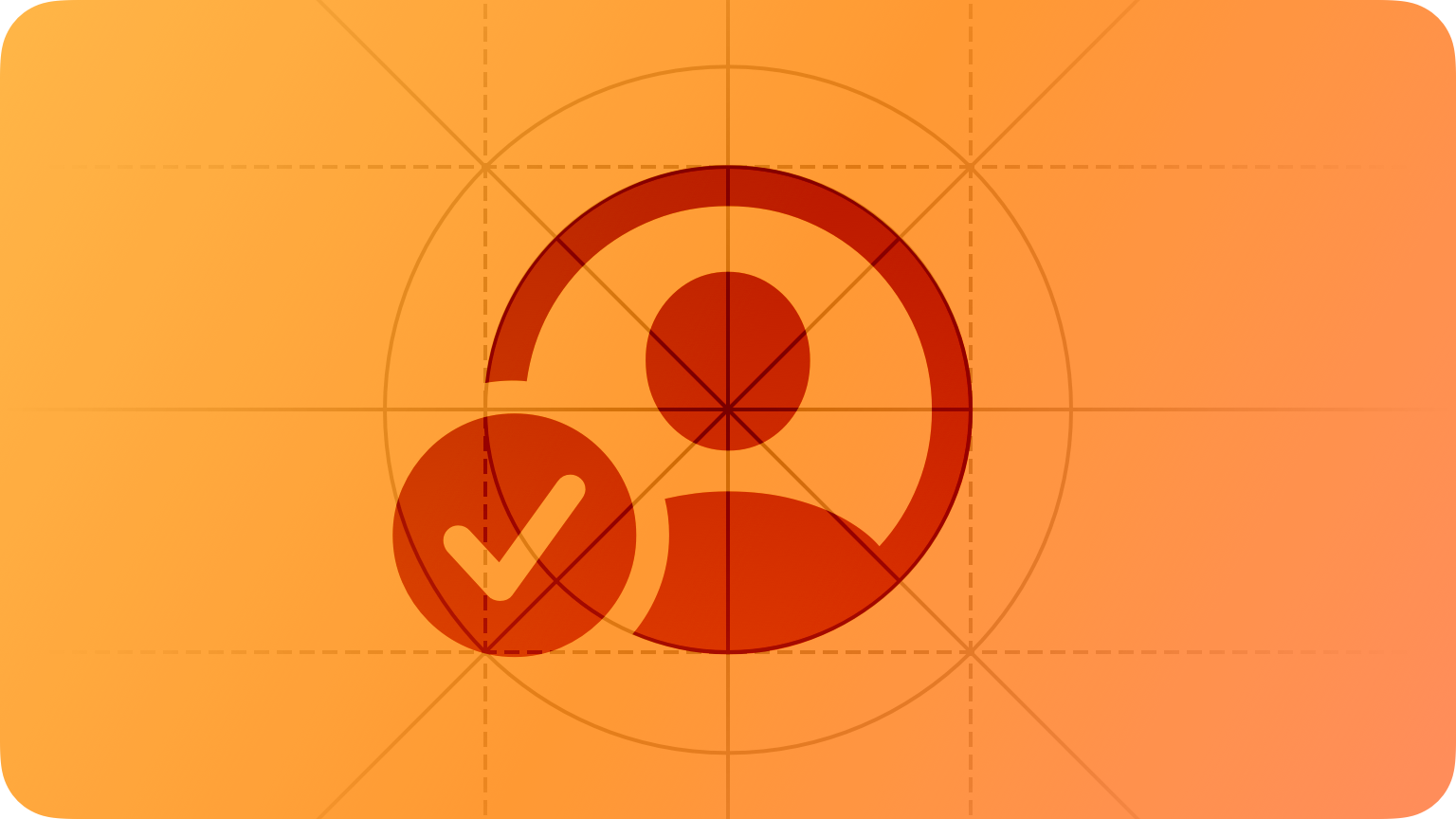
システムインターフェイスと メッセージ アプリは、人々が共同作業や共有を行うための一貫した便利な方法を提供するのに役立ちます。たとえば、文書を メッセージ の会話にドロップするか、使い慣れた共有シートで宛先を選択することで、コンテンツを共有したり、共同作業を開始したりできます。
共同作業が開始されると、人々はあなたのアプリの共同作業ボタンを使用して、他の人々と通信したり、カスタムアクションを実行したり、詳細を管理したりできます。
さらに、共同作業者が言及したり、変更を加えたり、参加したり、脱退したりすると、人々は メッセージ の通知を受け取ることができます。
CloudKit、iCloud Drive、またはカスタムソリューションを介して共同作業と共有をあなたが実装するかどうかにかかわらず、メッセージ の統合とシステム提供の共有インターフェイスを利用できます。カスタムの共同作業インフラストラクチャを使用するときにこれらの機能を提供するには、あなたのアプリでユニバーサルリンクもサポートしていることを確認してください (開発者向けガイダンスについては、アプリでのユニバーサルリンクのサポート ( Supporting universal links in your app) を参照してください)。
ベストプラクティス
[共有] ボタンをツールバーなどの便利な場所に配置して、共有や共同作業を人々が簡単に開始できるようにします。 システムが提供する共有シートは、人々が Web サイト、曲、写真などなどのコンテンツを共有するのに役立ち、共同作業を開始するのに自然な場所になります。iOS 16 および iPadOS 16 では、共有シートには、ファイル共有メソッドを選択し、新しい共同作業のアクセス許可を設定する方法が含まれています。macOS 13 では、共有ポップオーバーに同様の外観と機能が導入されています。あなたの SwiftUI アプリでは、人々が選択したときにシステム提供の共有シートを開く共有リンクを提示することで、共有を有効にすることもできます。開発者向けガイダンスについては、ShareLink (ShareLink) を参照してください。
必要に応じて、共有シートまたは共有ポップオーバーをカスタマイズして、あなたのアプリがサポートするファイル共有の種類を提供して下さい。 CloudKit を使用する場合は、ファイルと、共同作業オブジェクトの両方を共有シートに渡すことで、ファイルのコピーを送信するためのサポートを追加できます。共有シートには複数のアイテムのサポートが組み込まれているため、ファイルが自動的に検出され、「コピーの送信」機能が有効になります。iCloud Drive を使用すると、あなたの共同作業オブジェクトはデフォルトで「コピーの送信」機能をサポートします。カスタムの共同作業の場合、共同作業オブジェクトにファイル (またはファイルのプレーンテキスト表現) を含めることで、共有シートで「コピーの送信」機能を有効にできます。
あなたがサポートする共有権限を要約した簡潔なフレーズを書いて下さい。 たとえば、「全員が変更できます」や「全員が閲覧できます」などのフレーズを書くことができます。システムは、人々が共同作業を定義するために使用する一連の共有オプションを表示するボタンで、権限の概要を使用します。
共同作業のセットアップを合理化する一連の単純な共有オプションを提供します。 人々がアクセス許可の概要ボタンを選択したときに表示されるビューをカスタマイズして、共同作業機能を反映する選択肢を提供できます。たとえば、コンテンツにアクセスできる人々か、コンテンツを編集できるか閲覧のみできるか、および共同作業者が新しい参加者を追加できるかどうかを人々が指定できるオプションを提供できます。カスタムの選択肢の数を最小限に抑え、人々が一目で理解できるようにグループ化します。
共同作業が開始されるとすぐに、共同作業ボタンを目立つように表示します。 システムが提供する共同作業ボタンは、コンテンツが共有されていることを人々に思い出させ、誰がそれを共有しているかを識別します。共同作業ボタンは通常、人々が共有シートまたは共有ポップオーバーを操作した後に表示されるため、[共有] ボタンの隣に配置するとうまく機能します。
必要な場合にのみ、共同作業ポップオーバーでカスタムアクションを提供します。 あなたのアプリで共同作業ボタンを選択すると、3 つのセクションで構成されるポップオーバーが表示されます。一番上のセクションには共同作業者がリストされ、メッセージ または FaceTime を開くことができる通信ボタンが表示されます。中央のセクションにはあなたのカスタムアイテムが含まれ、一番下のセクションには共有ファイルの管理に人々が使用するボタンが表示されます。あまりにも多くの情報で人々を圧倒したくないので、人々があなたのアプリを使用して共同作業を行う際に必要な最も重要なアイテムのみを提供することが重要です。たとえば、メモ は最新の更新を要約し、人々が更新に関する詳細情報を取得したり、より多くのアクティビティを表示できるボタンを提供します。
あなたのアプリで意味がある場合は、ポップオーバーの共同作業管理ボタンのタイトルをカスタマイズして下さい。 人々はこのボタン (デフォルトでは「共有ファイルの管理」というタイトル) を選択して、設定を変更したり、共同作業者を追加または削除できる共同作業管理ビューを表示します。CloudKit 共有をあなたが使用する場合、システムは管理ビューを提供します。それ以外の場合は、あなた自身が独自に作成します。
共同作業イベントの通知を メッセージ に投稿することを検討してください。 発生したイベントの種類 (コンテンツや共同作業メンバーシップの変更、参加者の言及など) を選択し、人々があなたのアプリで関連するビューを開くために使用できるユニバーサルリンクを含めます。開発者向けガイダンスについては、SWHighlightEvent (SWHighlightEvent) を参照してください。
プラットフォームの考慮事項
iOS、iPadOS、または macOS に関する追加の考慮事項はありません。tvOS では使用できません。
watchOS
watchOS で実行されているあなたの SwiftUI アプリでは、ShareLink (ShareLink) を使用して、システムが提供する共有シートを提示します。
リソース
関連
開発者用文書
あなたと共有 (Shared with You)
ShareLink — SwiftUI (ShareLink)
ビデオ
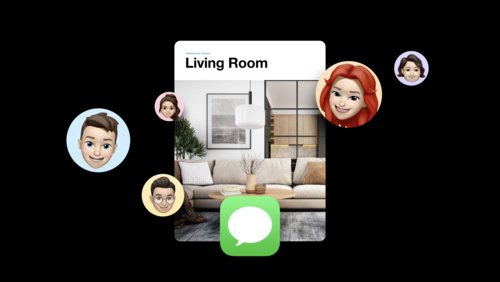
メッセージと協力する
ためのデザイン
WWDC22
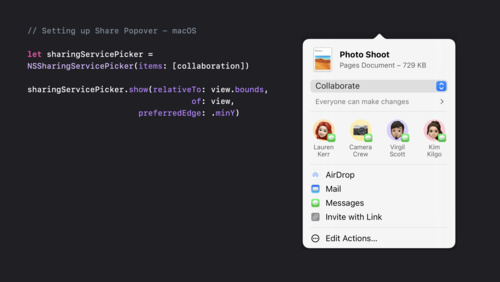
メッセージで共同作業体験を強化
WWDC22
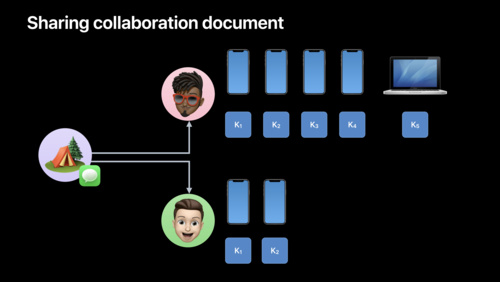
カスタム共同作業アプリをメッセージと統合
WWDC22
変更記録
2022 年 9月14日 新しいページ